
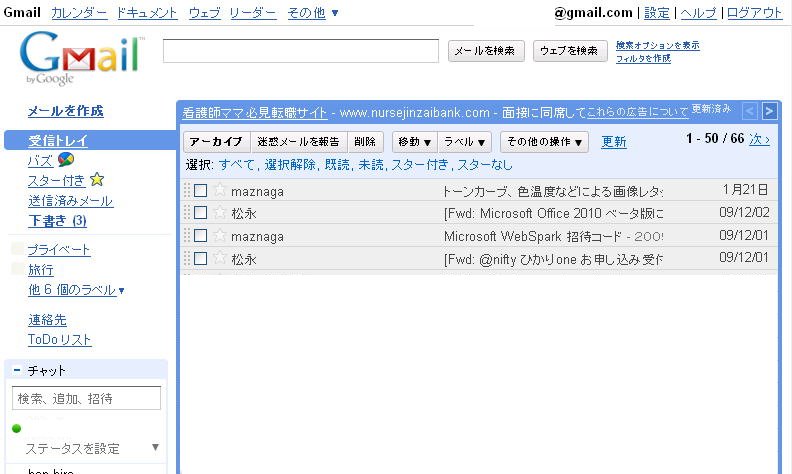
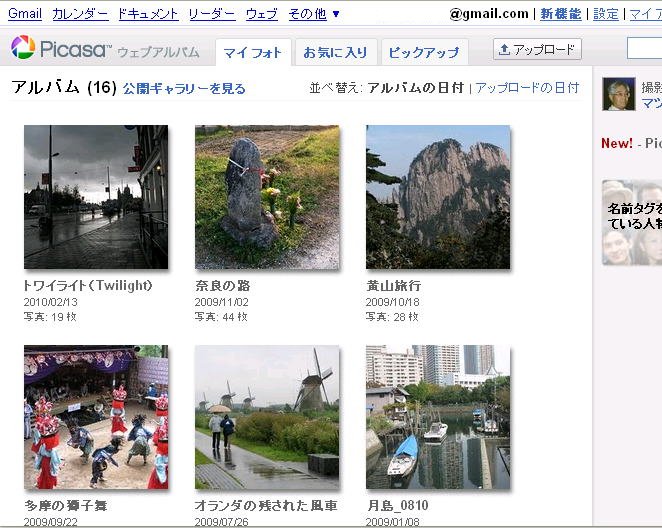
Googleのアルバム
=>2016.3.EでPicasaAlbumのサービスを終了(Googleフォトへ移行)
写真だけならホームページを作るよりGoogleのウエブアルバムを利用することも簡単です。Googleではメールと合わせて容量1GBのウエブアルバムを無償で提供しています。さらに容量をアップしたい時には年間5米ドルで20GBにアップすることが可能です。手順はGoogleのアカウントに登録するだけす。それでメールのGMailとPicasaのウエブアルバムを使うことができるようになります。その手順を以下に解説します。
1.Googleの登録 最初にGMailのアカウントを下記から登録します。=>Gmailのアカウント
登録が完了すると Googleのトップページからログインし、カストマイズできる個人別のiGoogleのページを開くことができます。そのトップのメニューの「Gmai」lからメールを、「その他」=>「写真」からウエブアルバムを呼び出すことができます。
| アカウント登録画面 | Gmail画面 | ウエブアルバム画面=>参考 | ||
 |
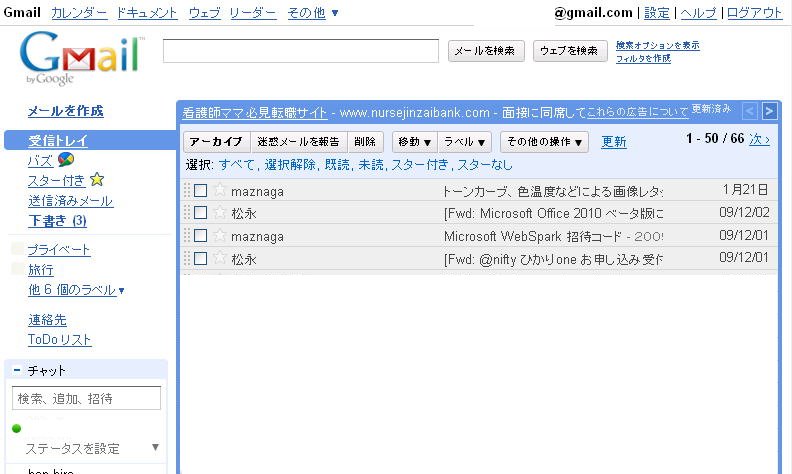 |
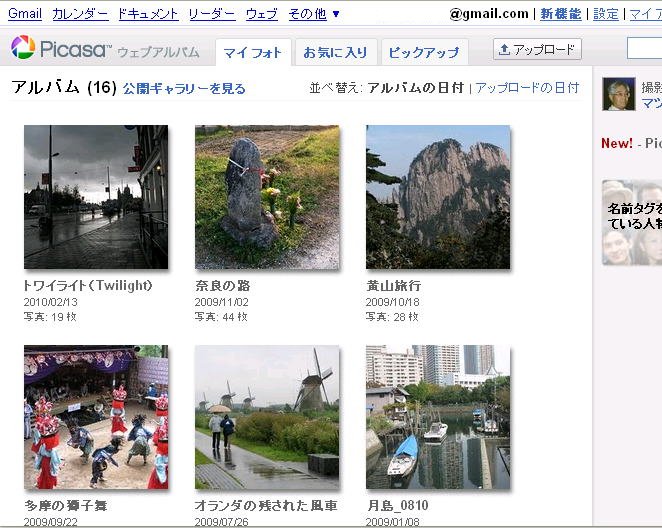 |
2.写真のアップロード
ウエブアルバムを開くと上部のメニューバーに「アップロード」があります。それをクリックすると今までのアップロード済みのアルバム一覧が開き、既存のアルバムに追加するか新規アルバムに追加するかのウインドウを選択することができます。最初は新規アルバムを作成し、作成したアルバムに画像を追加します。GoogleのアルバムソフトPicasaをダウンロードしてあれば、Picasaを使ってのアップロードも可能です。Picasaを使うとPicasaからウエブアルバムにログインすることもできます。
Picasaのダウンロード=>Picasa
| 既存のアルバム一覧 | 既存のアルバムに画像を追加 | 新規アルバムの作成 | ||
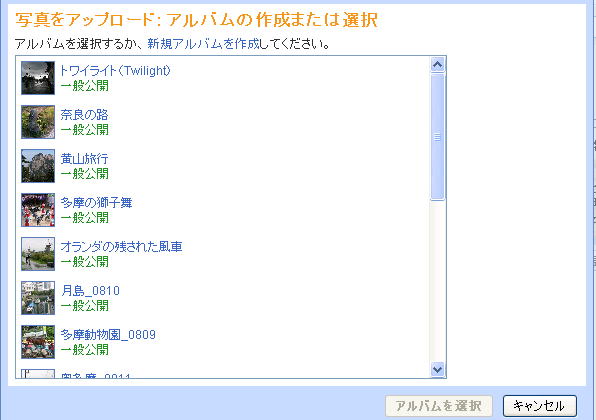 |
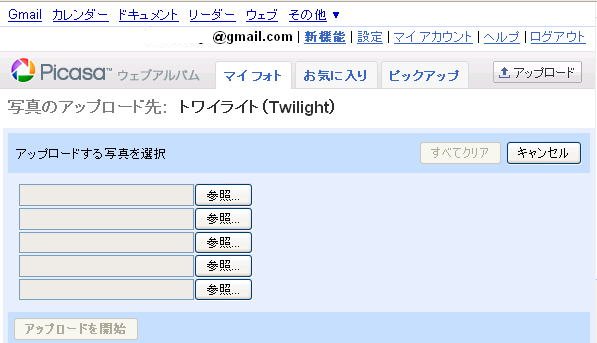 |
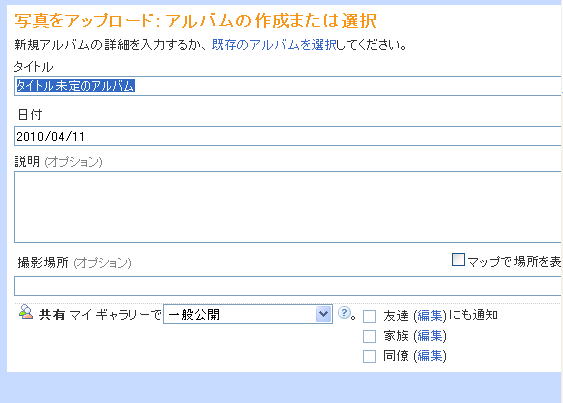 |
Googleのアルバムではコメントを入れたり、スライドショーもできるのでアルバムアドレスをメールで交換すれば、鑑賞しあうことも簡単です。しかし容量には制限があるのでアップロードする画像はパソコンの画面サイズ(640x480ないし1280x960)程度に圧縮しておいた方がよいでしょう。
補:PicasaWebアルバムを自分のホームページに組み込むには
自分のホームページを持っている場合は、そこにPicasaアルバムを組み込むこともできます。Picasaのアルバムフォルダーをテーブルで配置し、テーブルの要素にフォルダーの名前、Picasaアルバムのフォルダー画像のURL、そのフォルダーのリンクを記述します。テーブルの要素が多いと大変ですが、JavaScriptを利用して記述を少し容易にすることもできます。参考:欧州(EGC)旅のアルバム